您想在您的网站上使用移动弹出窗口吗?
移动弹出窗口对于产生潜在客户、增加销售额和获得更多应用下载非常有效,但您需要以正确的方式设计它们。否则,您最终可能会损害您网站的搜索引擎排名。
在本指南中,我们将分享如何在不影响您的 SEO 排名的情况下创建具有高转化率的移动弹出窗口。
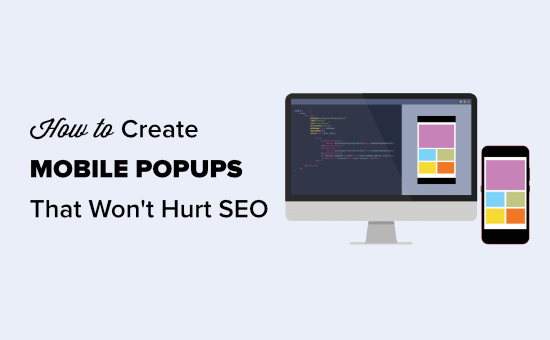
移动弹出窗口如何伤害您的 SEO?
如果移动弹出窗口违反 Google 的指导方针,它们可能会损害您的SEO(搜索引擎优化)工作。谷歌表示,使用侵入式插页式广告或侵入式弹出窗口的网站在移动搜索中的排名可能较低。
Google 不希望您的弹出窗口在用户看到内容之前覆盖所有或大部分页面。这些是Google的一些示例,说明了他们希望您避免的情况。
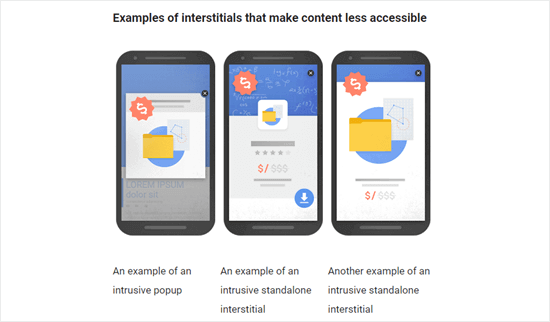
如果您的页面有一个立即出现的弹出窗口,那么 Google 可以惩罚该页面。这意味着您的网页在 Google 搜索结果中的排名不会像其他情况下那样高。
所以你可能想知道,为什么要冒险在移动设备上创建弹出窗口?
好吧,简短的回答是,它可以帮助您提高转化率,从而带来更多的潜在客户和销售。
这就是为什么许多聪明的企业主和营销人员继续在移动和桌面上使用弹出窗口的原因。
重要的部分是您必须以正确的方式创建您的移动弹出窗口,因此它不会影响您的 SEO 排名。
如何创建不会损害您的 SEO 排名的移动友好弹出窗口
有几种不同的方法可以创建不会损害您的 SEO 排名的移动弹出窗口。你可以:
创建一个仅在延迟后出现的全屏弹出窗口。
创建仅覆盖屏幕较小部分的横幅或幻灯片。
仅使用即时全屏弹出窗口来获取法律通知。这些示例包括 cookie 权限和年龄验证弹出窗口。这些不会受到谷歌的惩罚。
在我们的示例中,我们将介绍如何创建仅在用户访问您的网站一定时间后才会出现的全屏弹出窗口。但是,我们还将分享可用于添加智能显示规则以进一步优化的最佳实践和策略。
使用 OptinMonster 创建仅限移动设备的弹出窗口
OptinMonster是创建仅限移动设备的弹出窗口的最简单方法。它是市场上最受欢迎的潜在客户生成工具,并具有强大的WordPress 弹出窗口构建器。
首先,您需要访问OptinMonster网站并注册一个帐户。虽然他们所有的模板都是移动响应的,但您需要 Pro 帐户来解锁特定于移动设备的显示定位规则。
注册后,您需要在您的 WordPress 网站上安装并激活OptinMonster插件。有关更多详细信息,请参阅我们关于如何安装 WordPress 插件的分步指南。
安装后,您应该会看到“欢迎使用 OptinMonster”屏幕。只需单击“连接您的帐户”按钮并按照屏幕上的说明进行操作。
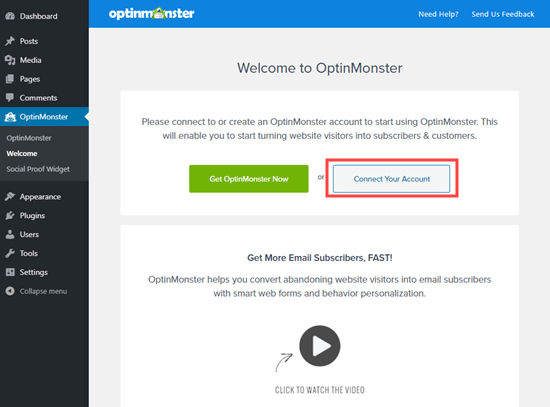
连接您的 OptinMonster 帐户后,您应该会看到“广告系列”页面。您也可以通过转到WordPress 管理员中的OptinMonster » 活动来实现这一点。继续并点击右上角的“创建新广告系列”按钮。
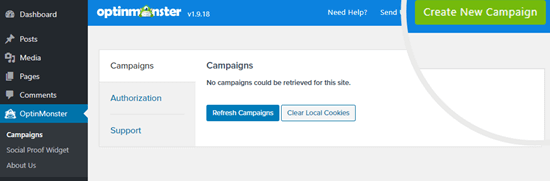
您将被带到 OptinMonster 活动构建器。只需将活动类型设置为弹出。
对于您的营销活动模板,选择移动优化设备过滤器并选择一个模板。我们将使用 Offer 模板。
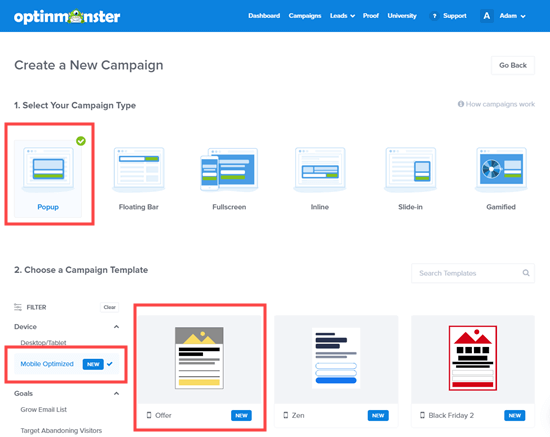
OptinMonster 将提示您为新广告系列命名并选择您希望它显示的网站。继续输入这些详细信息,然后单击“开始构建”按钮。
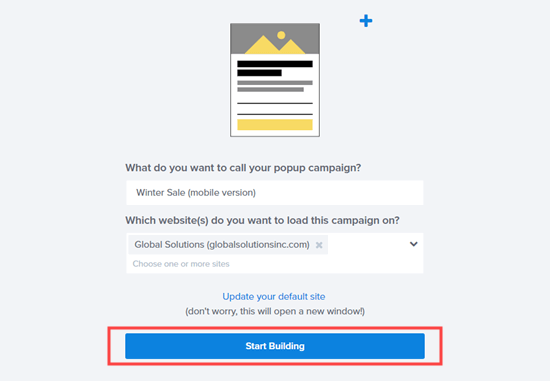
该模板将自动在 OptinMonster 构建器中加载弹出窗口的 optin 视图。使用拖放界面可以轻松自定义内容或添加新项目。
例如,要更改默认文本,您只需单击它并键入要使用的文本。
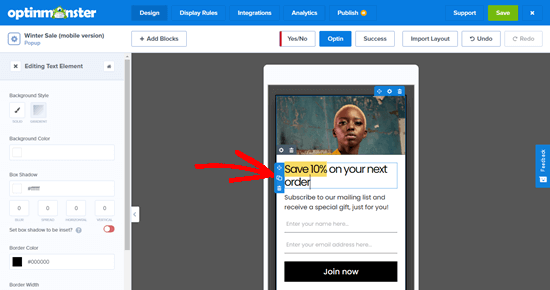
要编辑图像,您需要单击其所在列的设置按钮。设置按钮是灰色框中的齿轮。
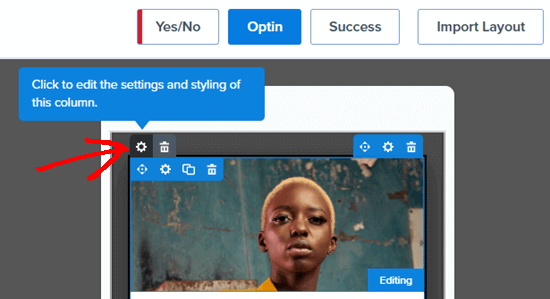
然后,您可以通过单击左侧的“背景图像”选项上传您选择的图像。
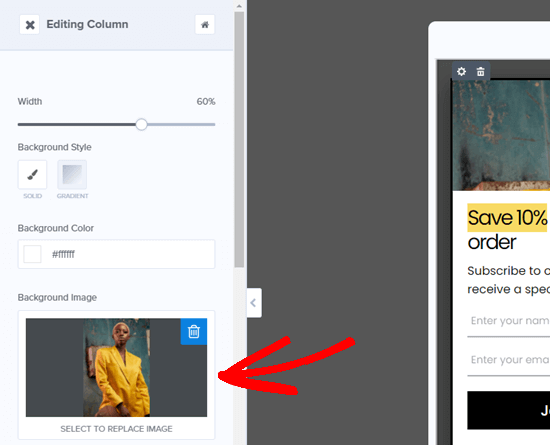
继续并在弹出窗口中进行尽可能多的更改。
您还需要编辑成功视图。这是用户输入电子邮件地址后看到的内容。要编辑成功视图,只需单击弹出窗口上方的成功按钮。
一旦您对 optin 视图和成功视图都感到满意,请不要忘记单击屏幕顶部的保存按钮。
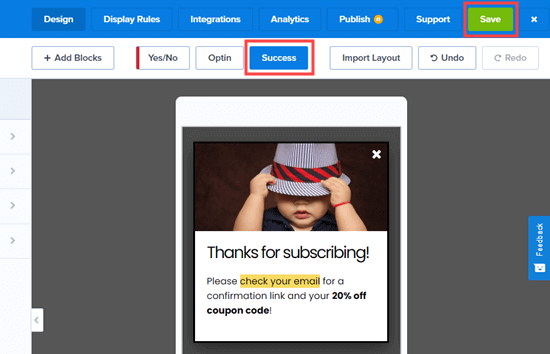
为您的移动弹出窗口设置显示规则
现在,是时候为您的弹出窗口设置显示规则了。
首先,您需要点击屏幕顶部的“显示规则”标签。
默认规则是在用户在您的网站上停留 5 秒后显示您的弹出窗口。您可能希望增加此时间段。我们将使用 10 秒。
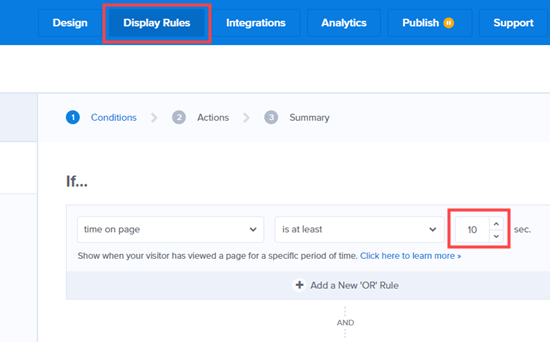
您的弹出窗口使用移动优化模板。这意味着它只会自动显示在移动设备上。
您还可以添加其他移动安全定位规则来解锁进一步的优化,例如:
Exit Intent for Mobile – 仅当用户点击后退按钮或向上滚动时才会显示弹出窗口。
不活动传感器——这只会在用户在网站上停止活动一定秒数后才会显示弹出窗口。
滚动触发弹出窗口——这只会在用户向下滚动页面的某个百分比后显示弹出窗口。
MonsterLinks 的按钮点击——这只会在用户点击特定按钮时显示弹出窗口。
以上所有这些显示规则都是基于用户的交互,它们不会损害您的 SEO 排名。
设置显示规则后,单击“保存”按钮,然后移至“集成”类型。只需单击添加新集成按钮即可开始。
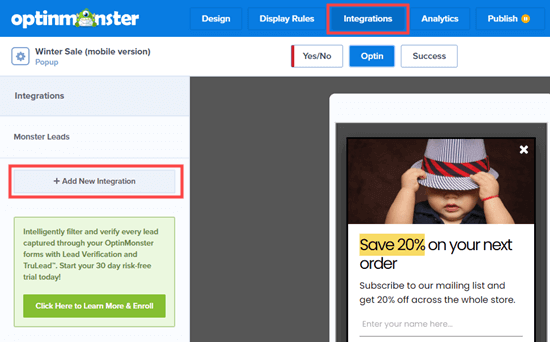
OptinMonster 然后将向您显示电子邮件提供商的下拉列表。单击下拉菜单并选择您的电子邮件营销服务。
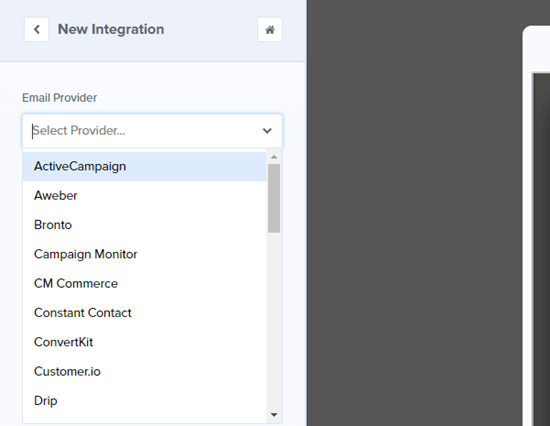
然后,只需按照说明连接您的电子邮件列表。该过程因您的电子邮件营销服务而异,但 OptinMonster 提供了完整的说明。
连接电子邮件营销服务后,单击“保存”按钮,然后转到“发布”屏幕。在这里,您可以检查您对自己的设置是否满意。
准备好后,继续并单击“发布”按钮。
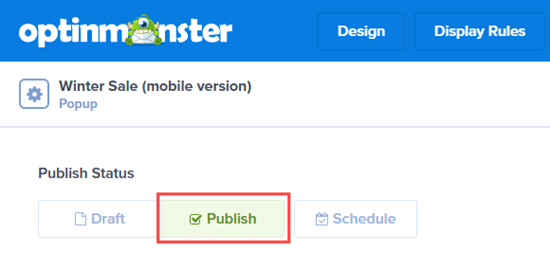
不要忘记单击屏幕顶部的保存按钮。
将您的 OptinMonster 活动放在您的网站上
您的 OptinMonster 活动不会自动在您的 WordPress 网站上上线。相反,您需要登录您的 WordPress 管理员并转到OptinMonster » Campaigns。
您现在应该会在此处看到您的新移动弹出广告系列。如果没有,只需单击刷新广告系列按钮。然后,只需点击您的广告系列名称下方的“上线”链接。
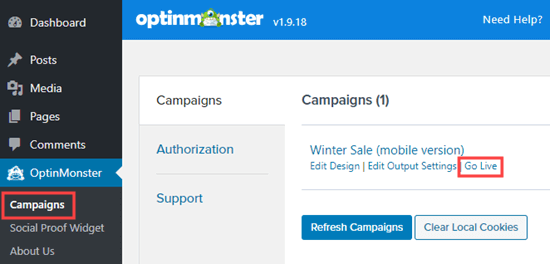
您的广告系列现在将在您的WordPress 网站上发布。继续通过移动设备访问您的网站来查看它。
只需等待您在显示规则中指定的时间长度,您的弹出窗口就会出现。这是我们演示网站上的实时弹出窗口。
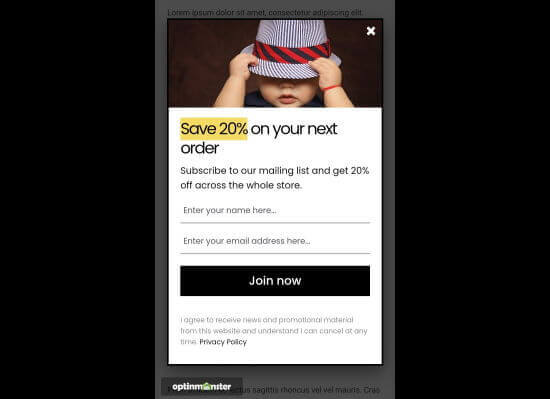
不会损害您的移动搜索引擎优化排名的其他类型的移动弹出窗口
除了 OptinMonster 中的延时和用户交互弹出窗口外,您还可以创建浮动栏、滑入式或内联 optin。
浮动条选项出现在用户屏幕的顶部或底部,不会覆盖内容。
通常会在一段时间后从网站底部或侧面出现滑入。
内联选项出现在内容本身中,在页面或帖子中的一部分。
开始制作广告系列时,只需选择其中一种类型即可。然后,您将看到可以使用的模板。
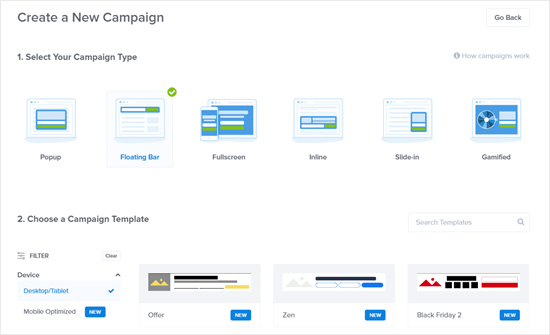
我们希望本文能帮助您了解如何创建不会损害您的 SEO 的移动弹出窗口。您可能还喜欢我们关于商业网站最佳 WordPress 插件的文章,以及我们关于如何增加博客流量的成熟技巧。